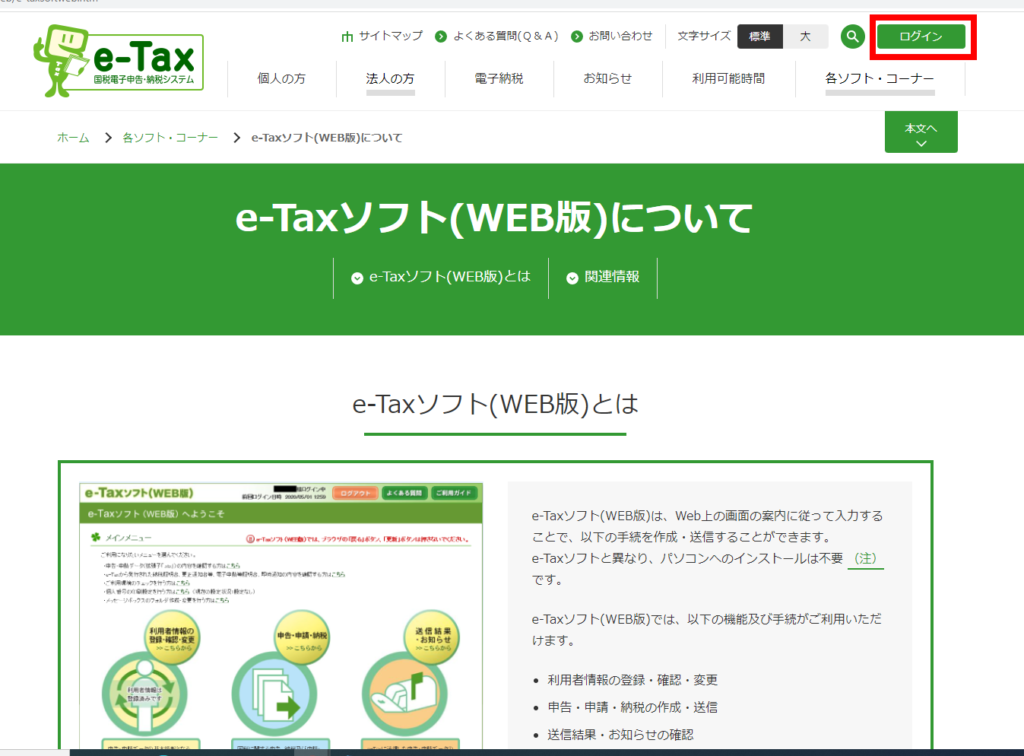
google,yahooなどの検索エンジンからe-tax web版のトップページに行きます。
次に、右上のログインを押下します。
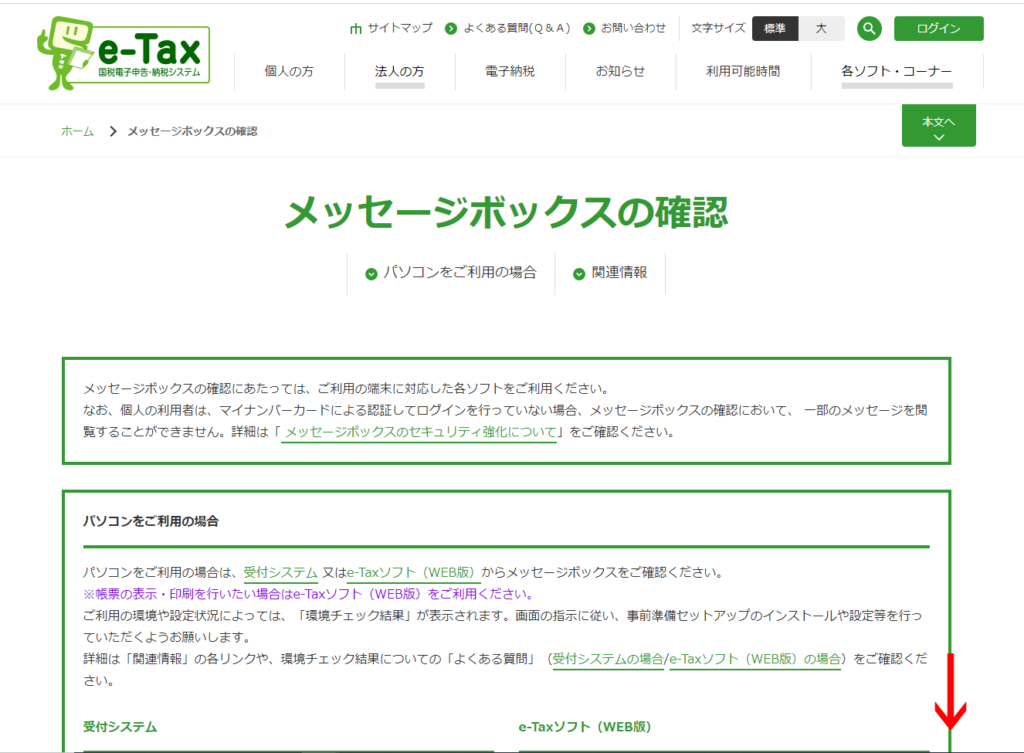
「メッセージボックスの確認」から画面を下にスクロールします。
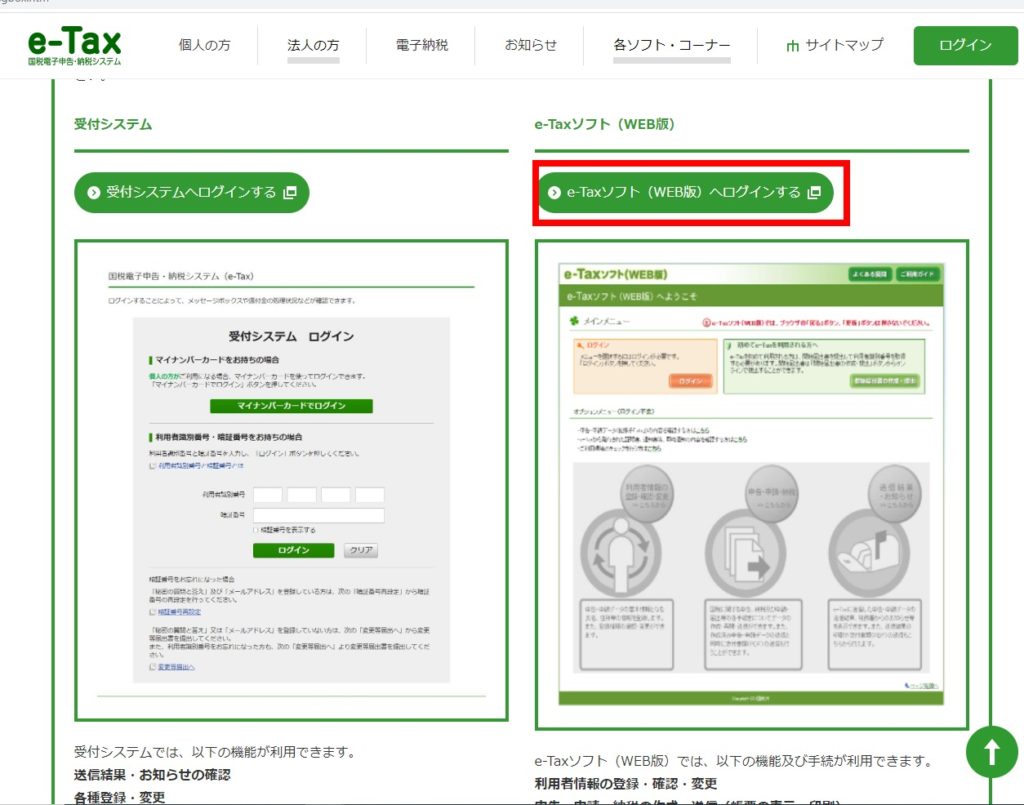
「e-taxソフト(WEB版)へログインする」を押下します。
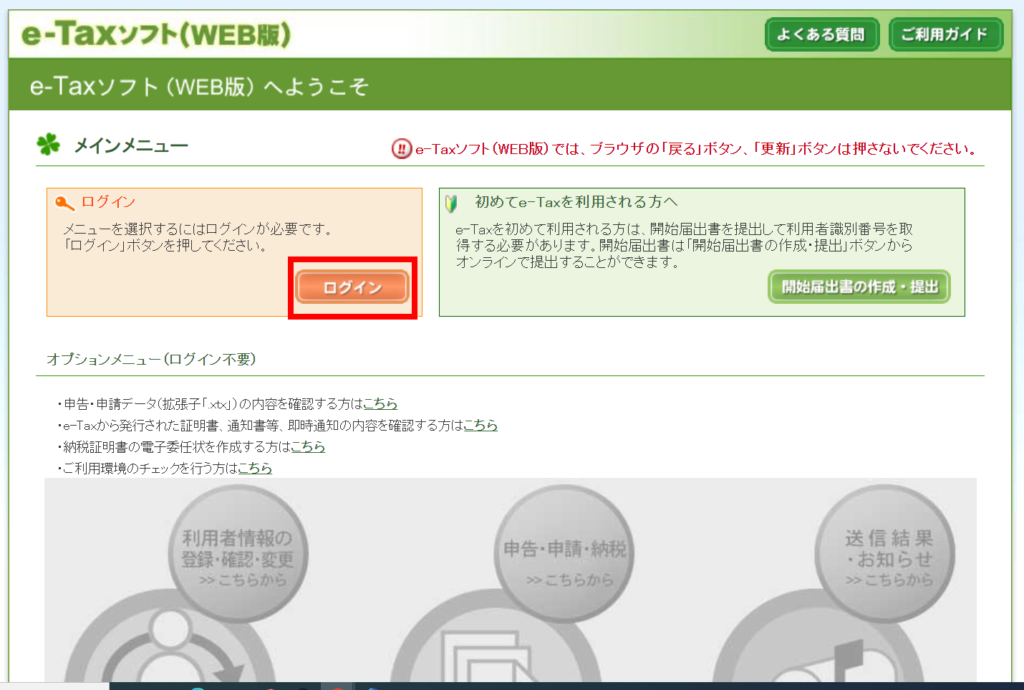
オレンジ色のログインを押下します。
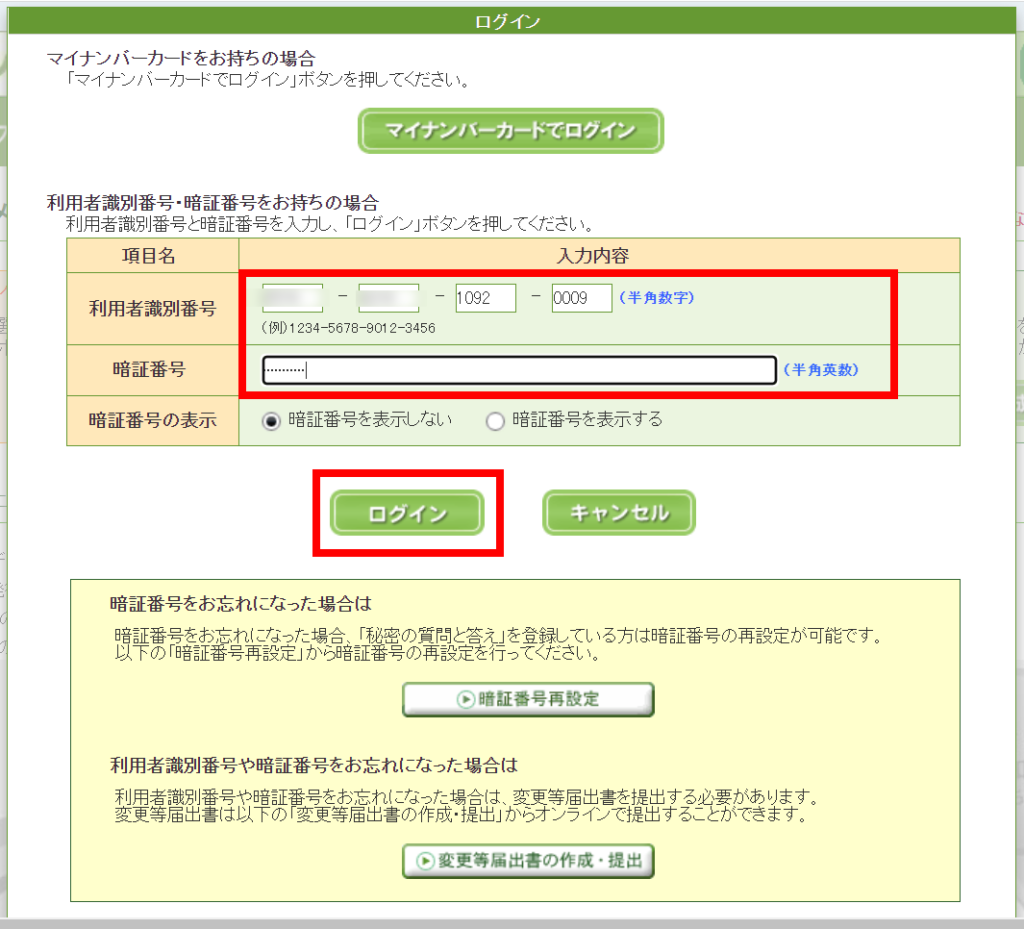
利用者識別番号と暗証番号でログインします。
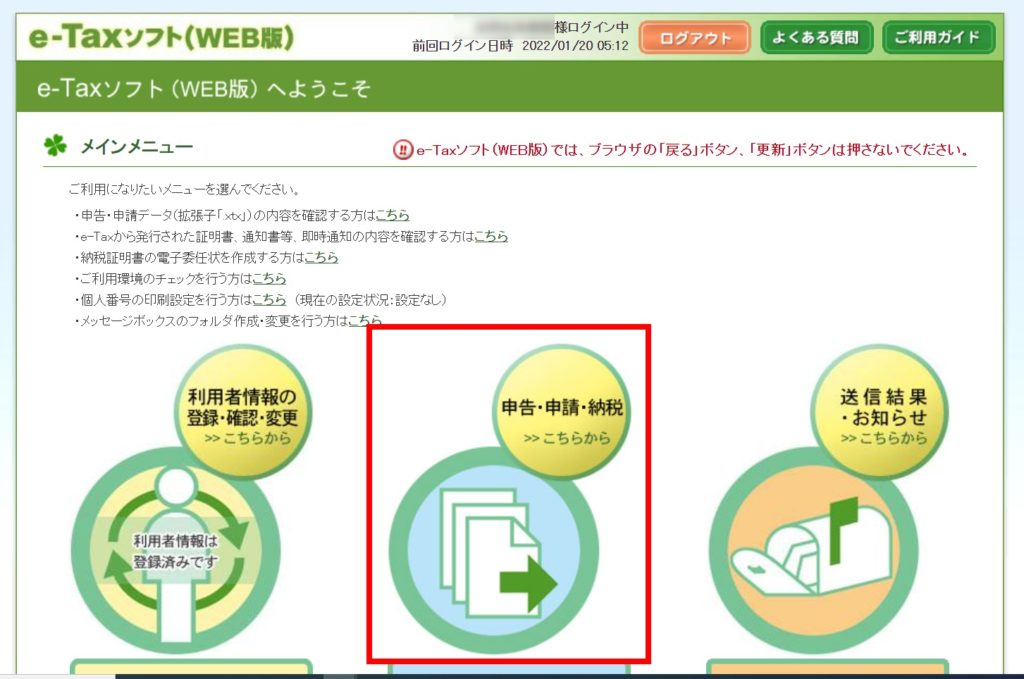
源泉税の納付の前に「所得税徴収高計算書」を作成する必要があります。
「所得税徴収高計算書」とはいわゆる「納付書」と同じものです。
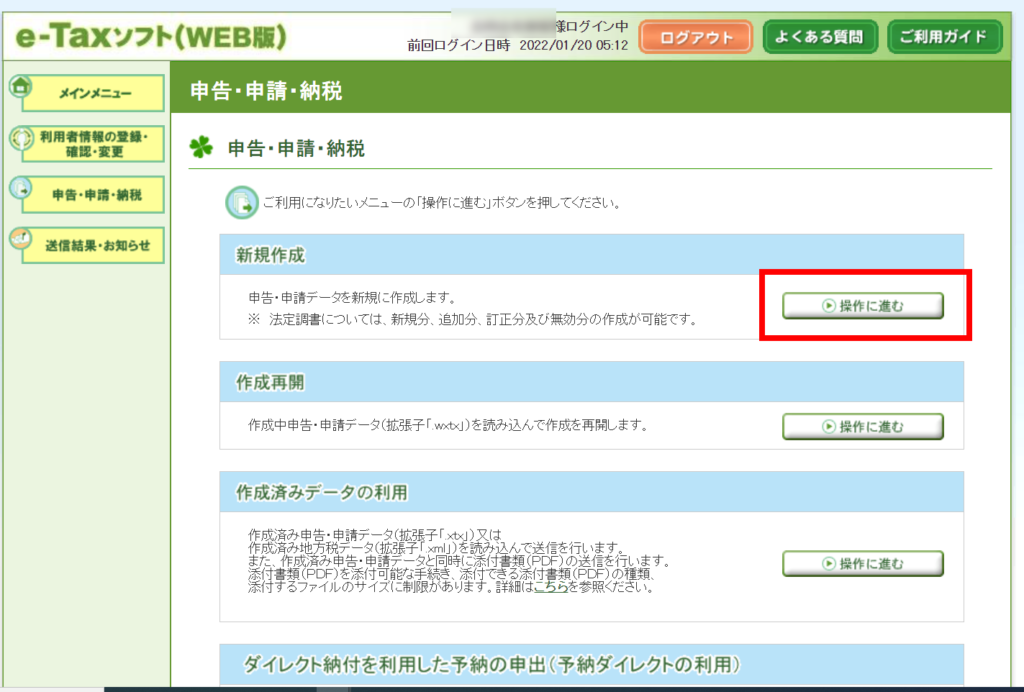
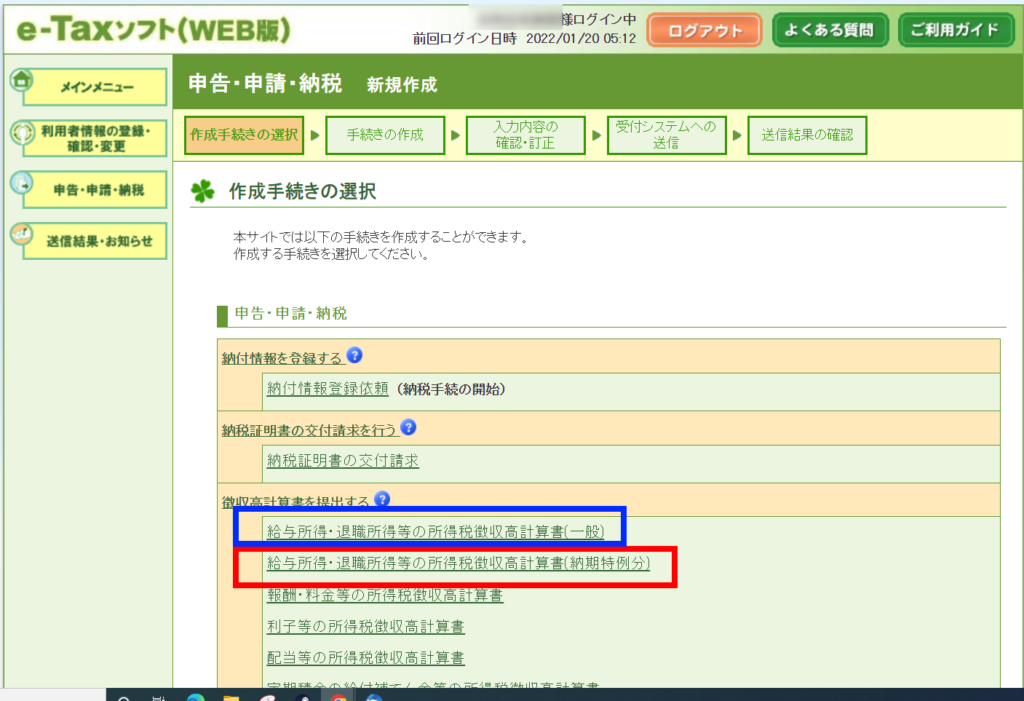
毎月10日に源泉税を納付している会社は青の「一般」(青枠)を選択します。
また、半年に一度源泉税の納付を行っている会社は「納期特例分」(赤枠)を押下します。
ここでは、「納期特例分」を例に説明します。
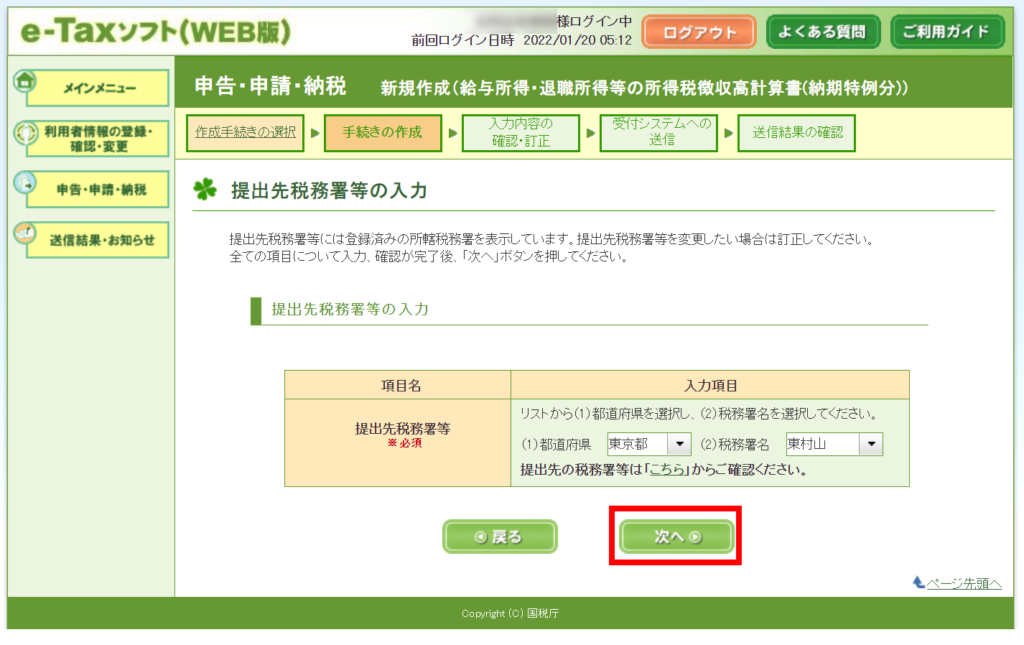
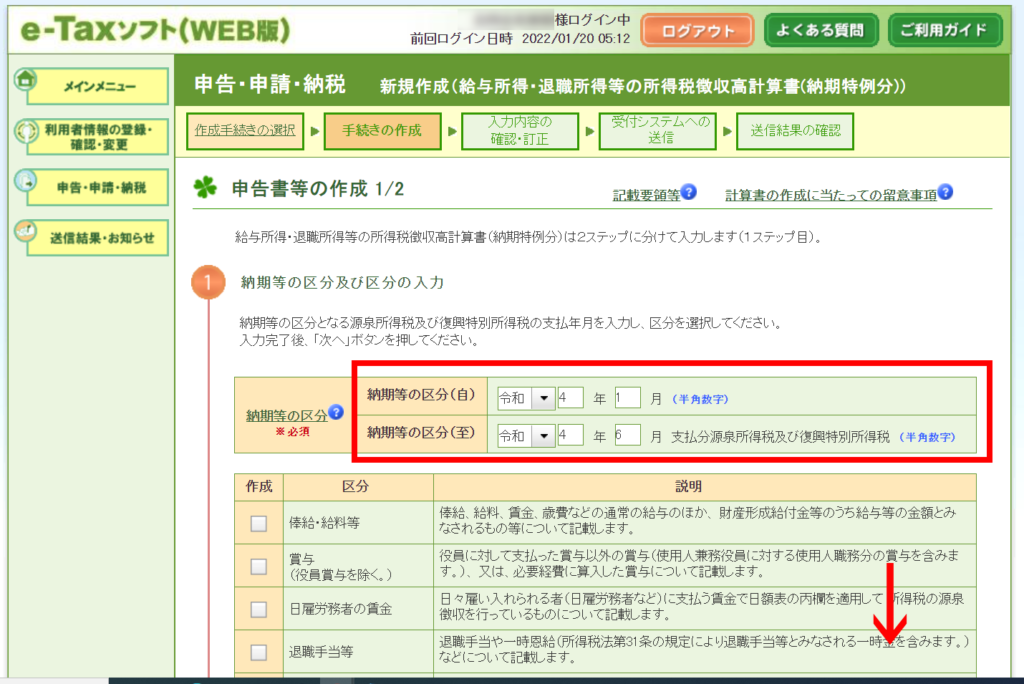
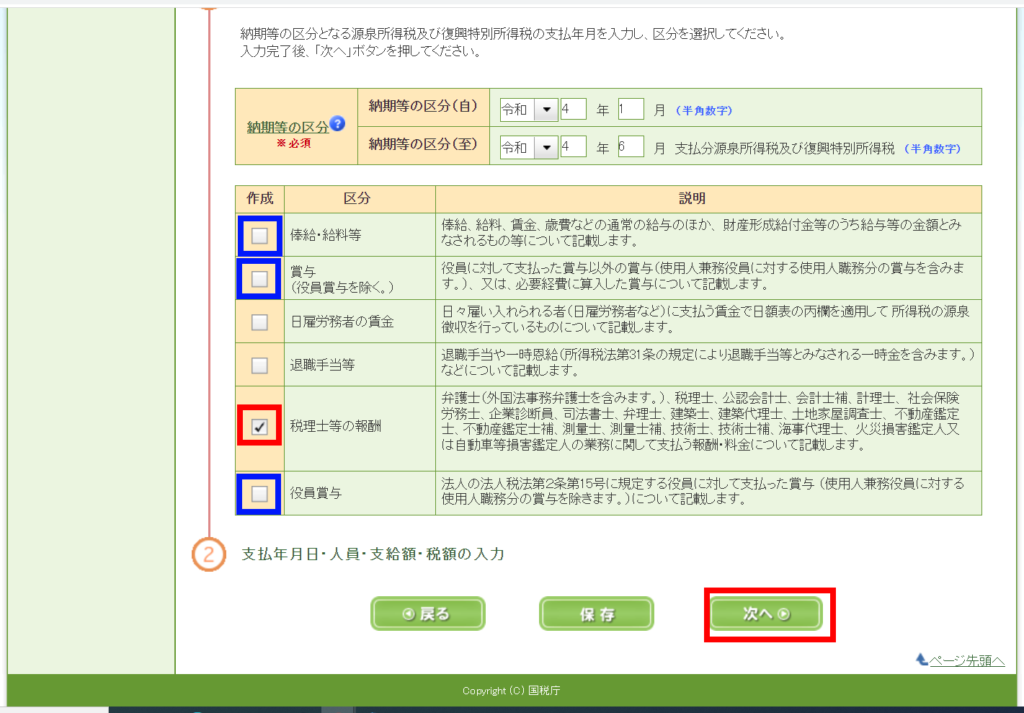
給与、賞与、役員賞与などがある場合には該当する欄にチェックマークをつけます(青枠)。ここでは税理士への報酬のみがある場合を例としてご説明します(赤枠)。
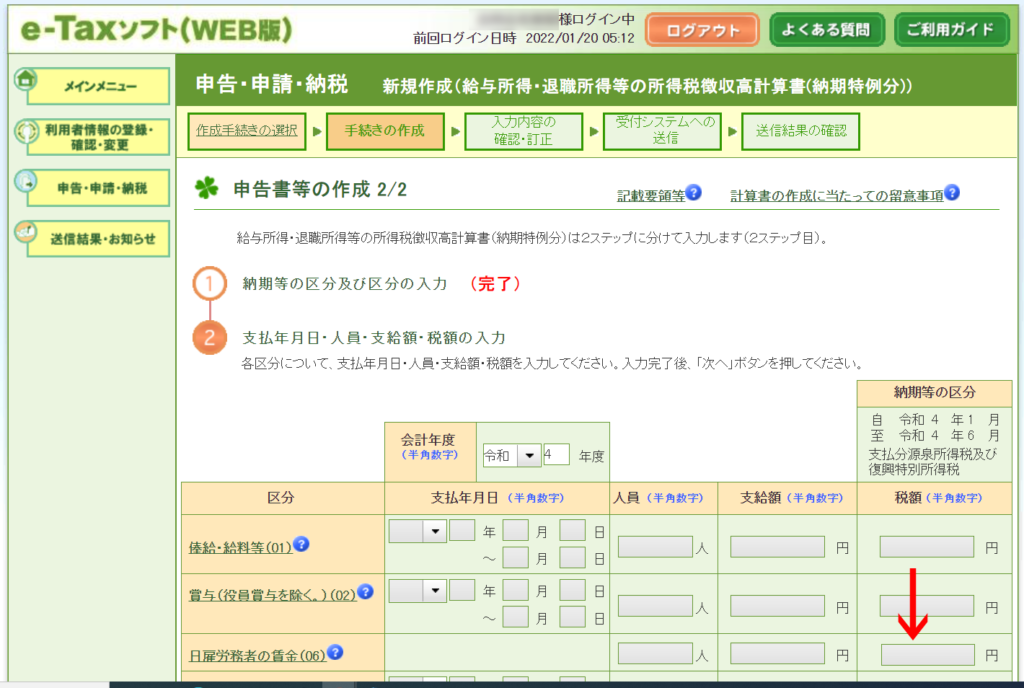
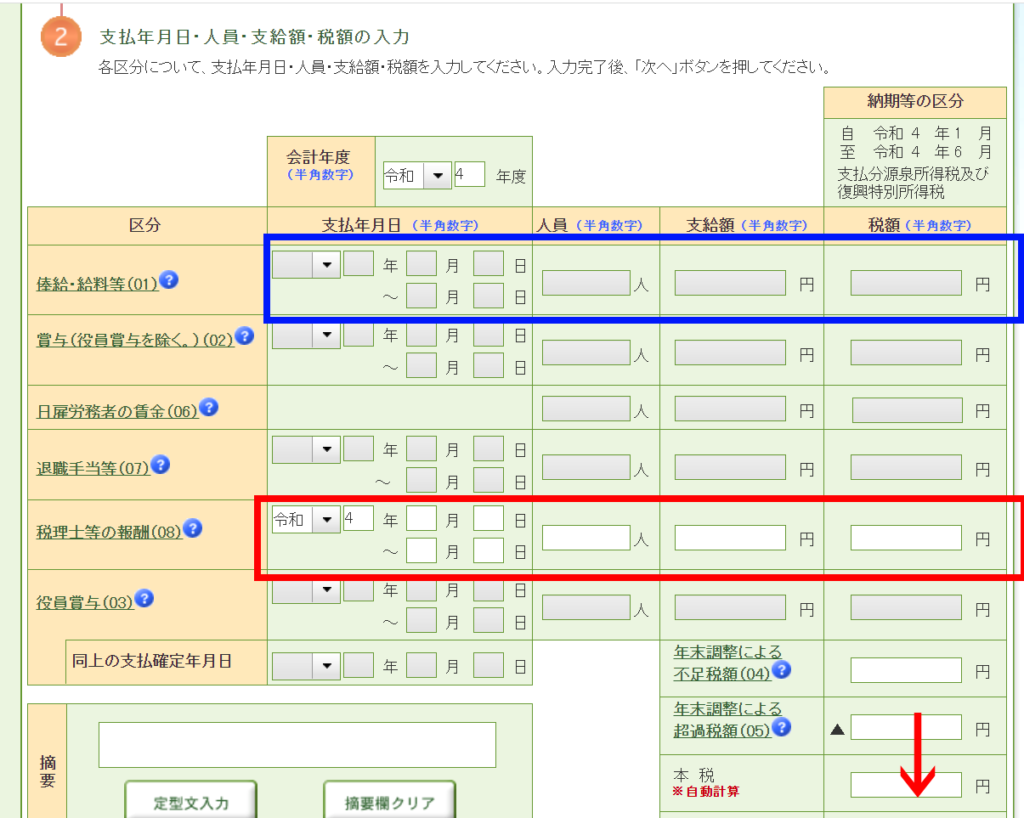
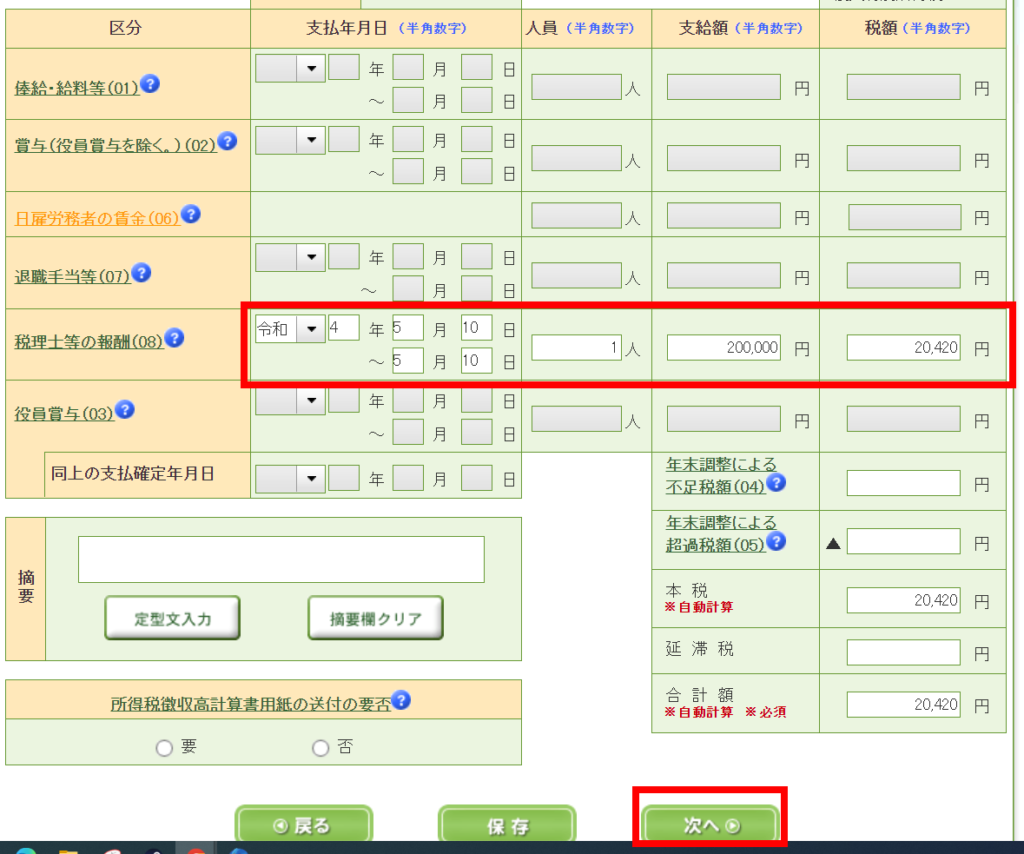
この例では、令和4年5月10日税理士に消費税別で20万円の報酬を支払い、20万円に対して10.21%の源泉税を令和4年7月10日まで納付する例を示しています。
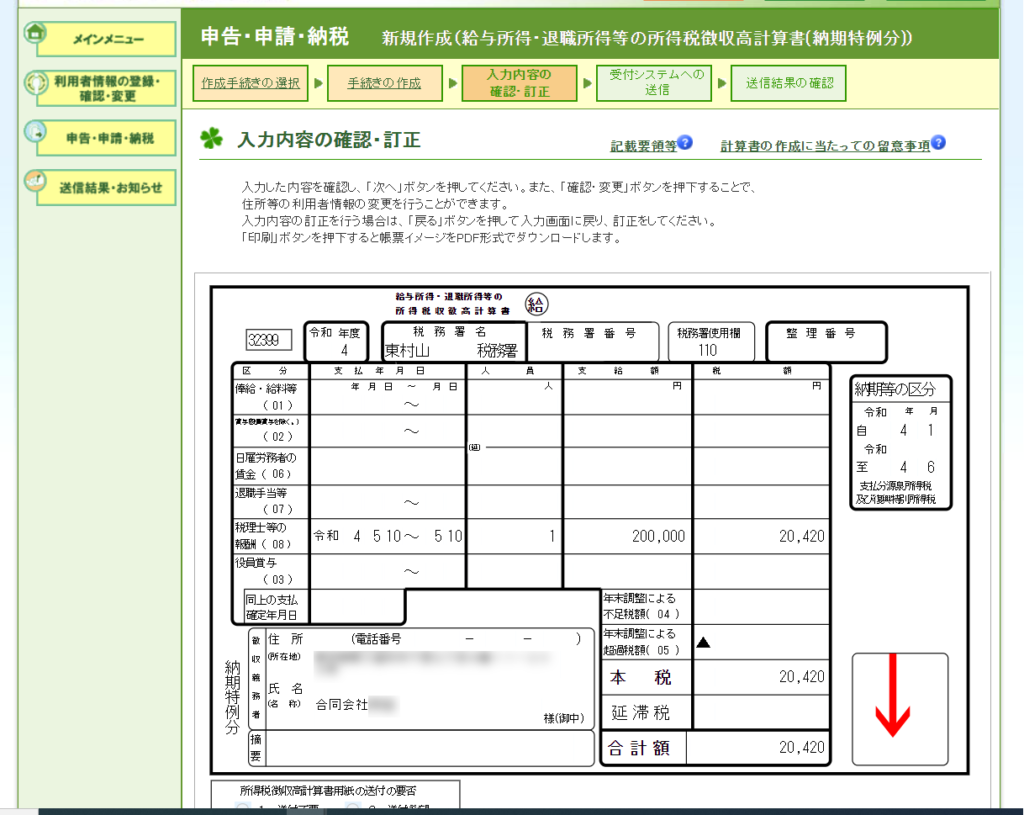
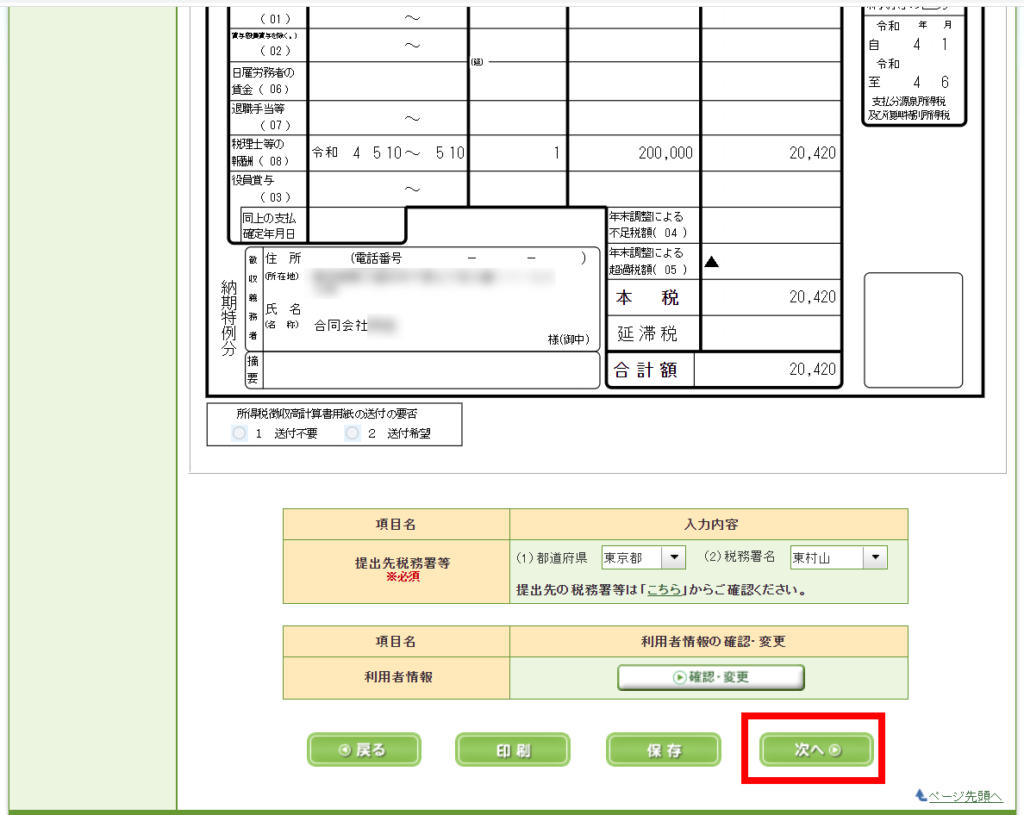
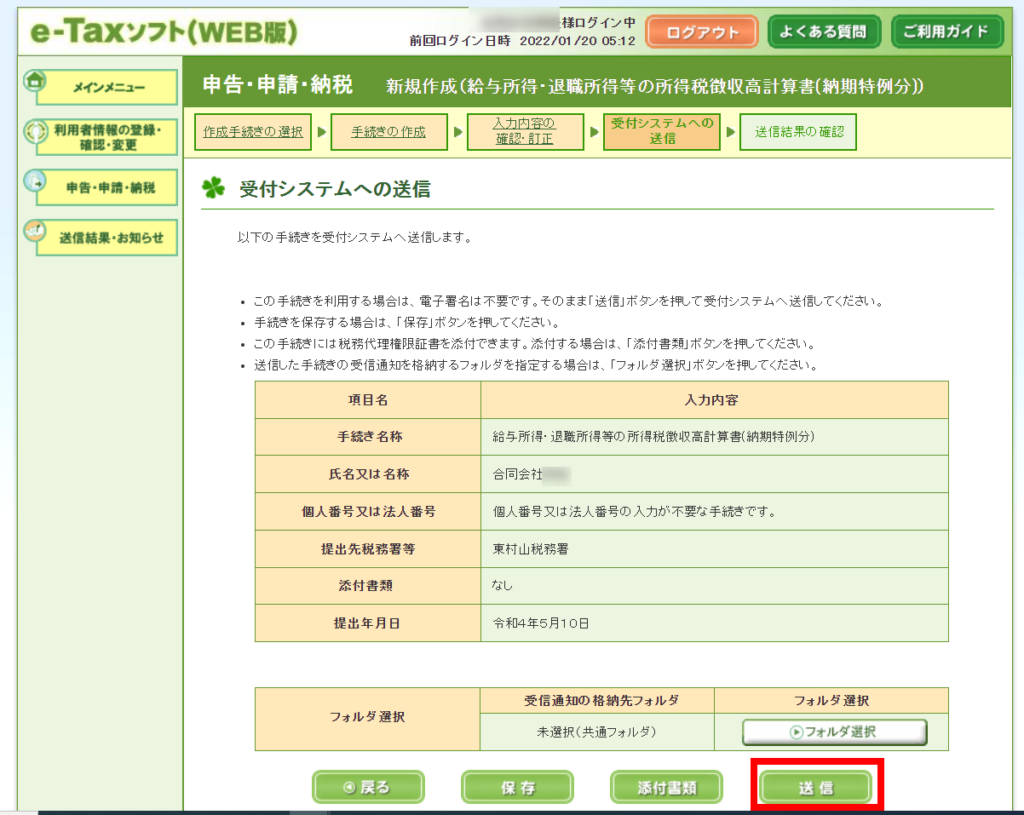
所得税徴収高計算書(=納付書)の内容に問題がなければ、「送信」を押下します。訂正したい場合は「戻る」を押下し、数字を訂正します。
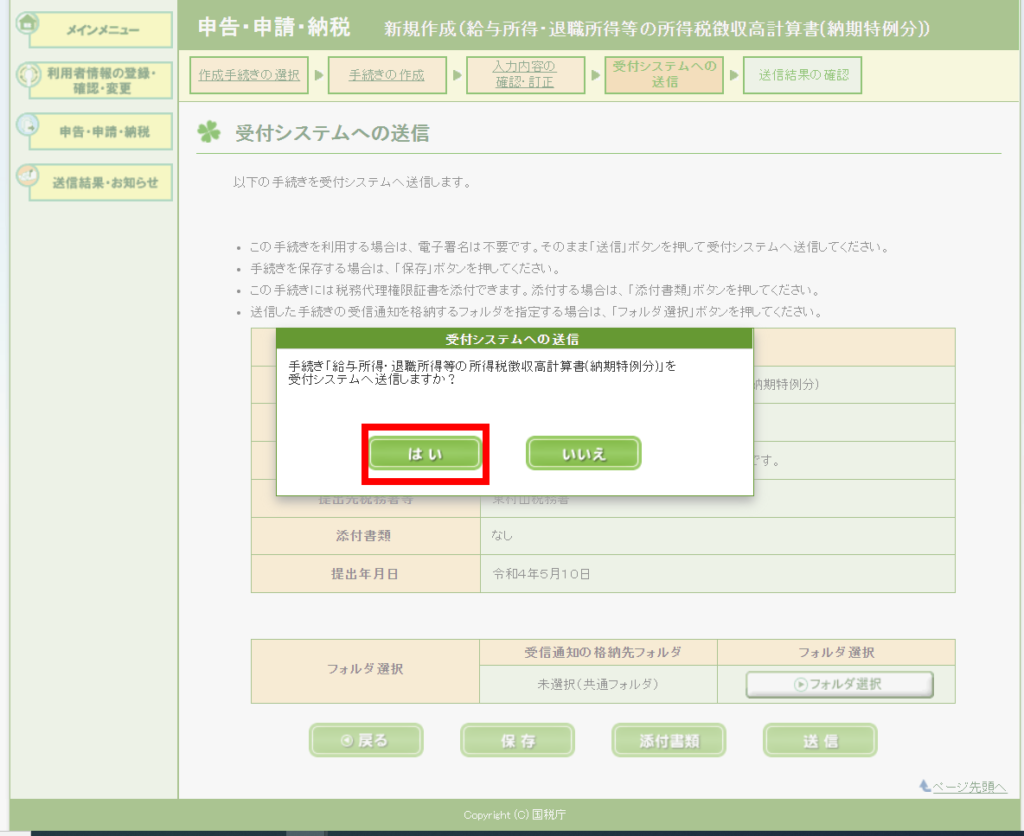
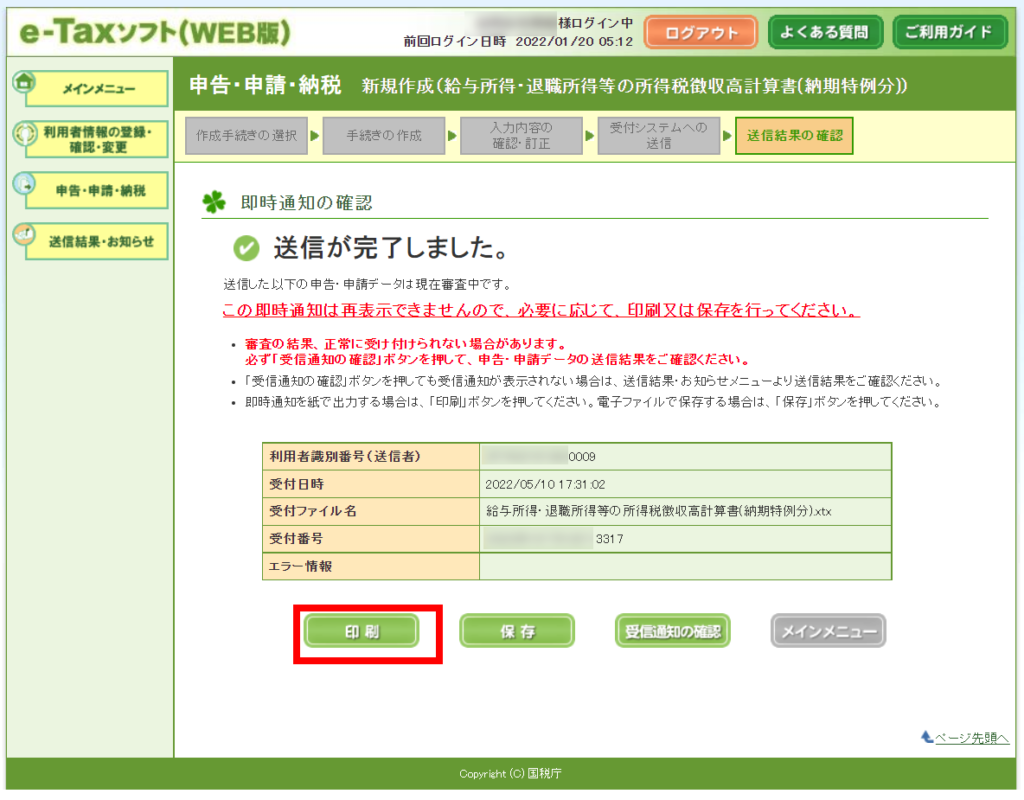
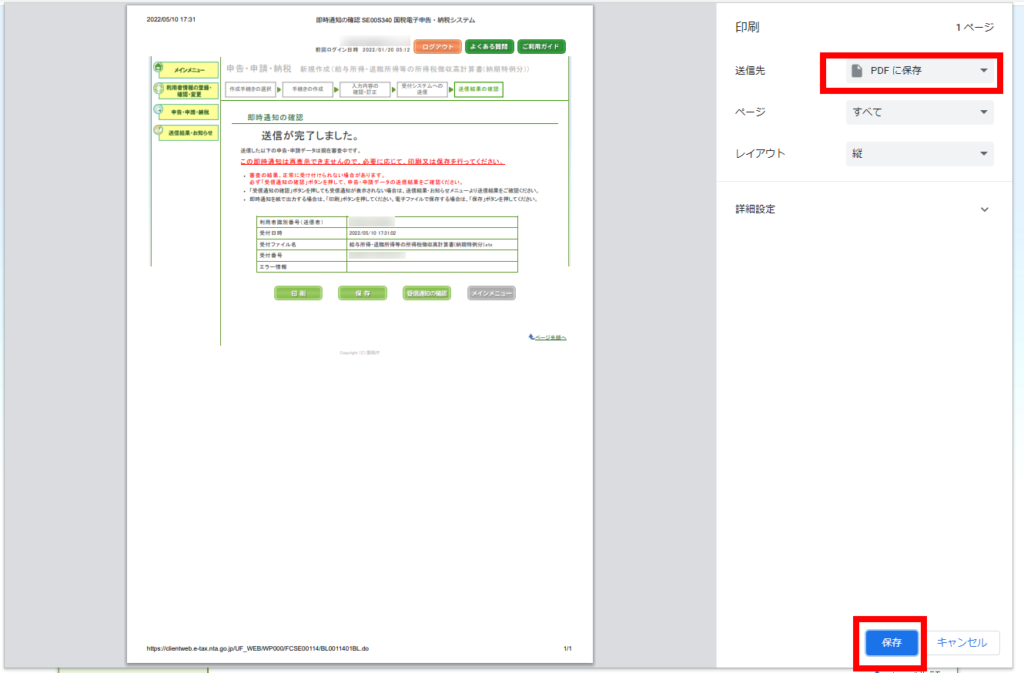
送信内容を印刷しておきます。
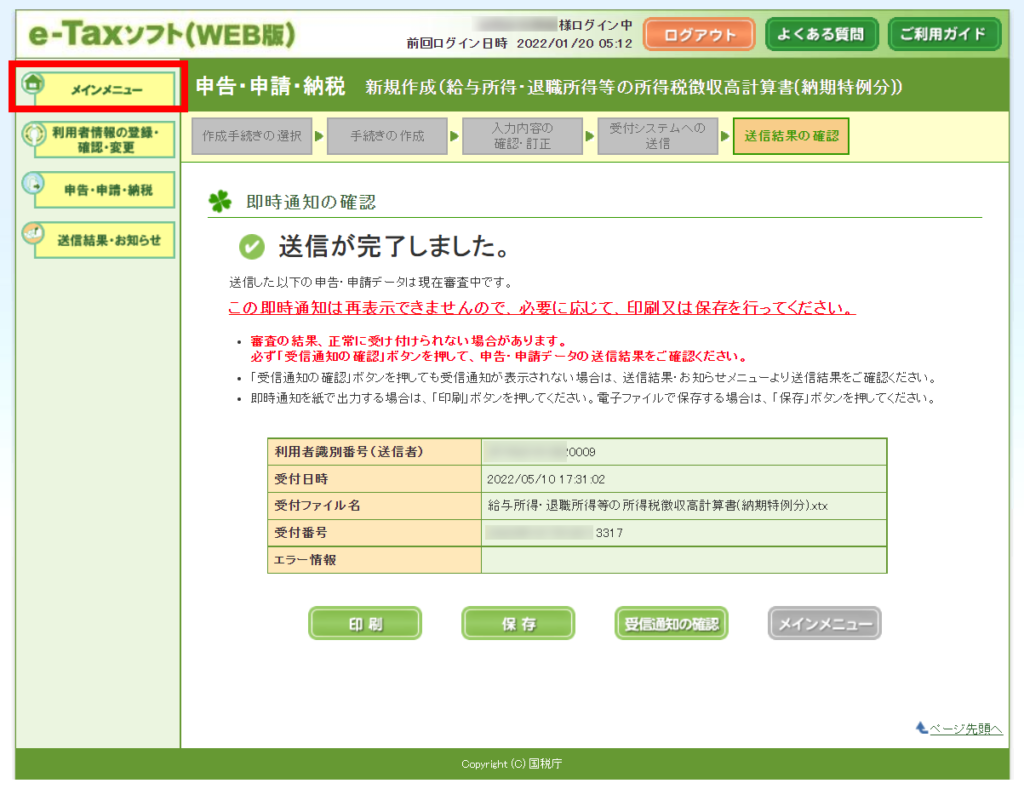
以上、で所得税徴収高計算所(=納付書)の送信が完了です。次に電子納税情報を確認するためメインメニューに戻ります。
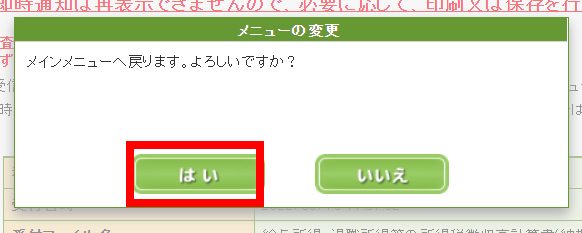
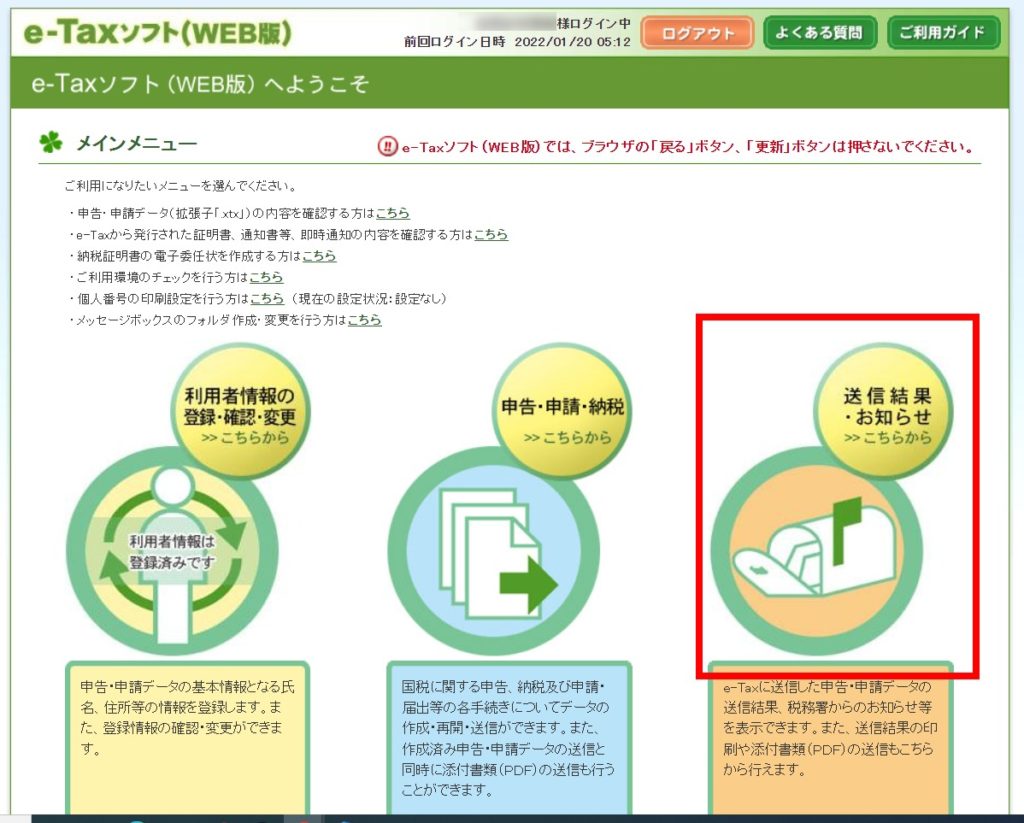
電子納税のため送信結果を確認します
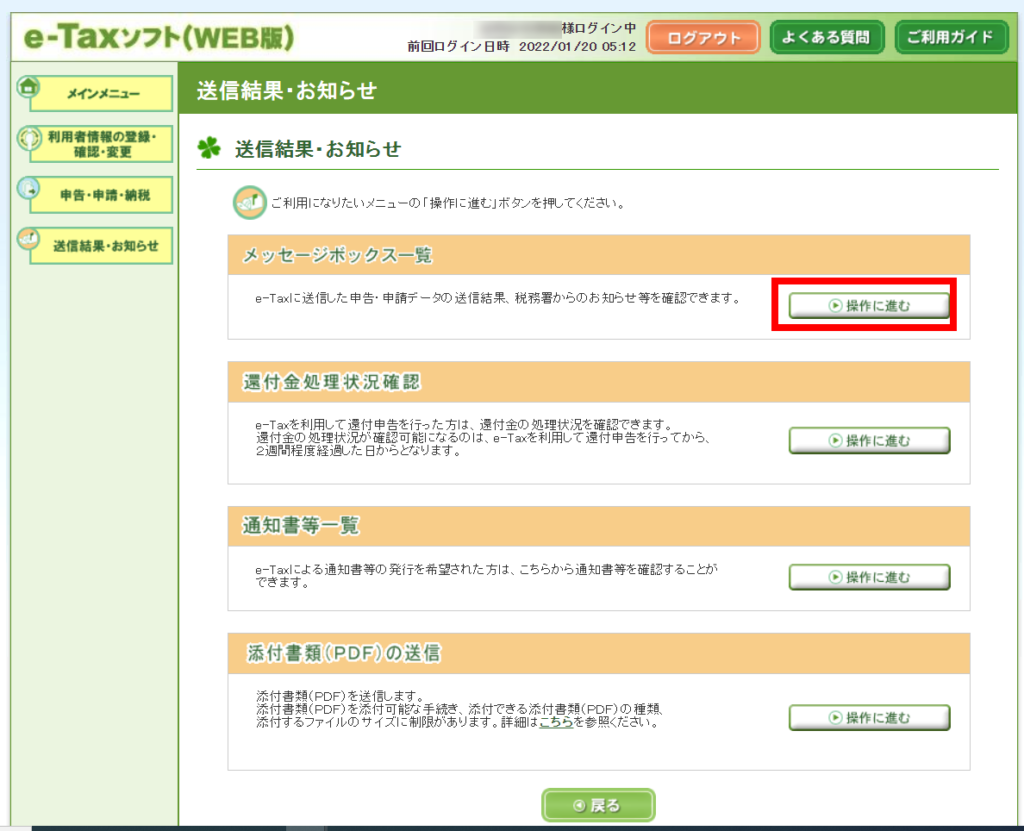
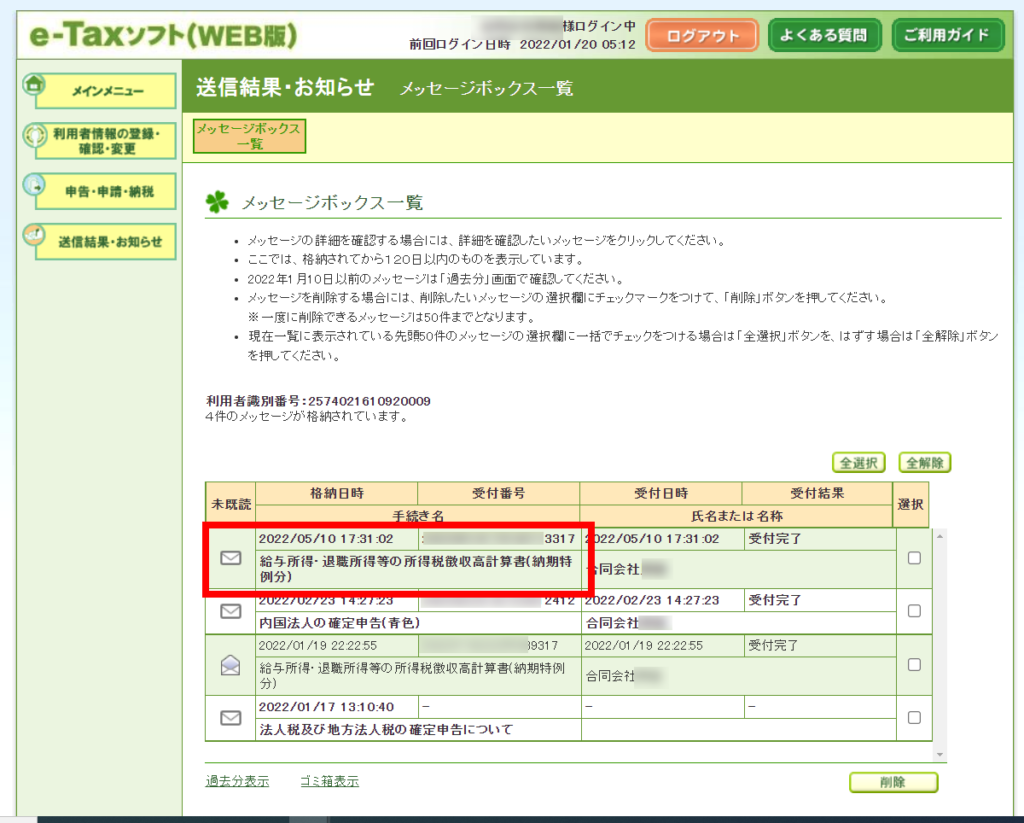
先ほど送付した「所得税徴収高計算書」のデータがあるので、「所得税徴収高計算書」をクリックします。
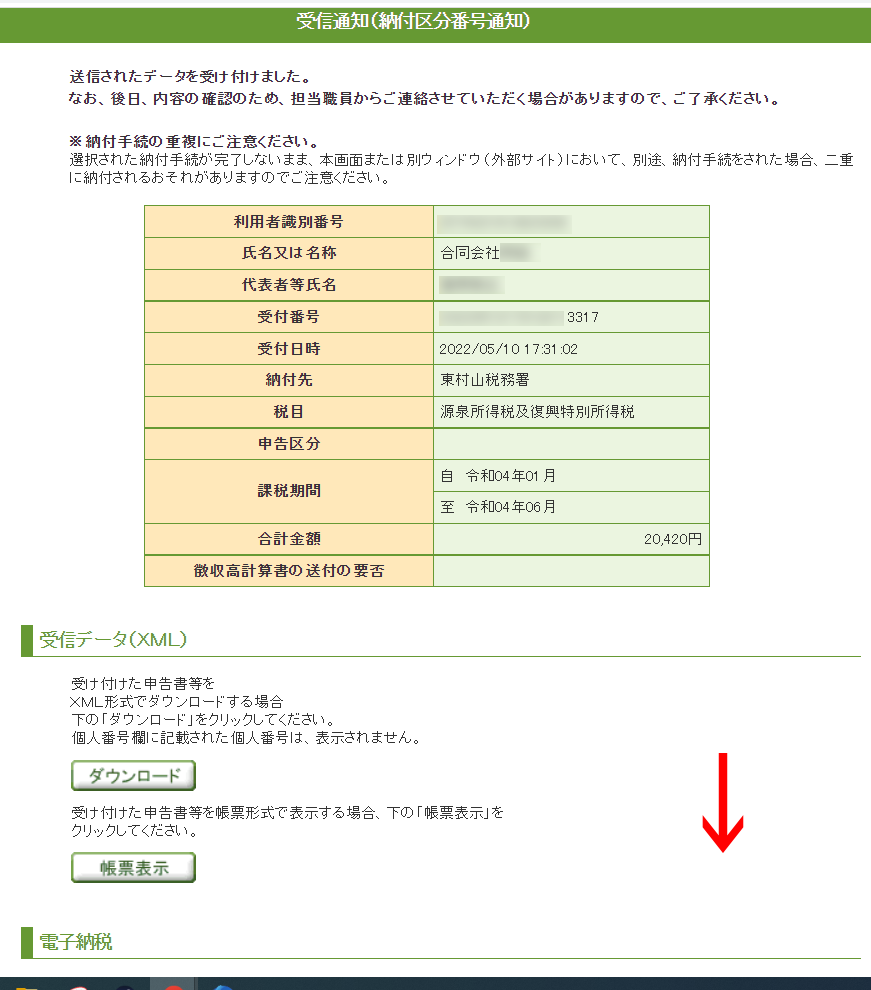
画面中央に「電子納税」の情報があるので、画面を下方向にスクロールします。
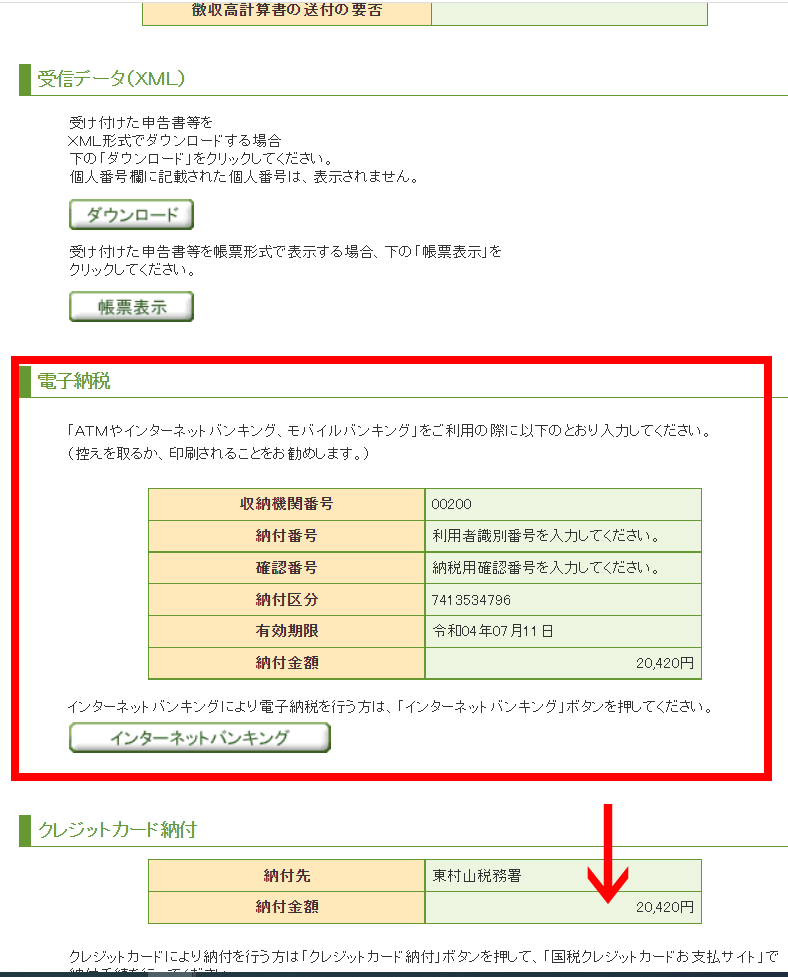
電子納税の欄を印刷するかメモをします。ここに記載されてる数字をインターネットバンキングのペイジーに入力し、電子納税を行うことができます。【重要】
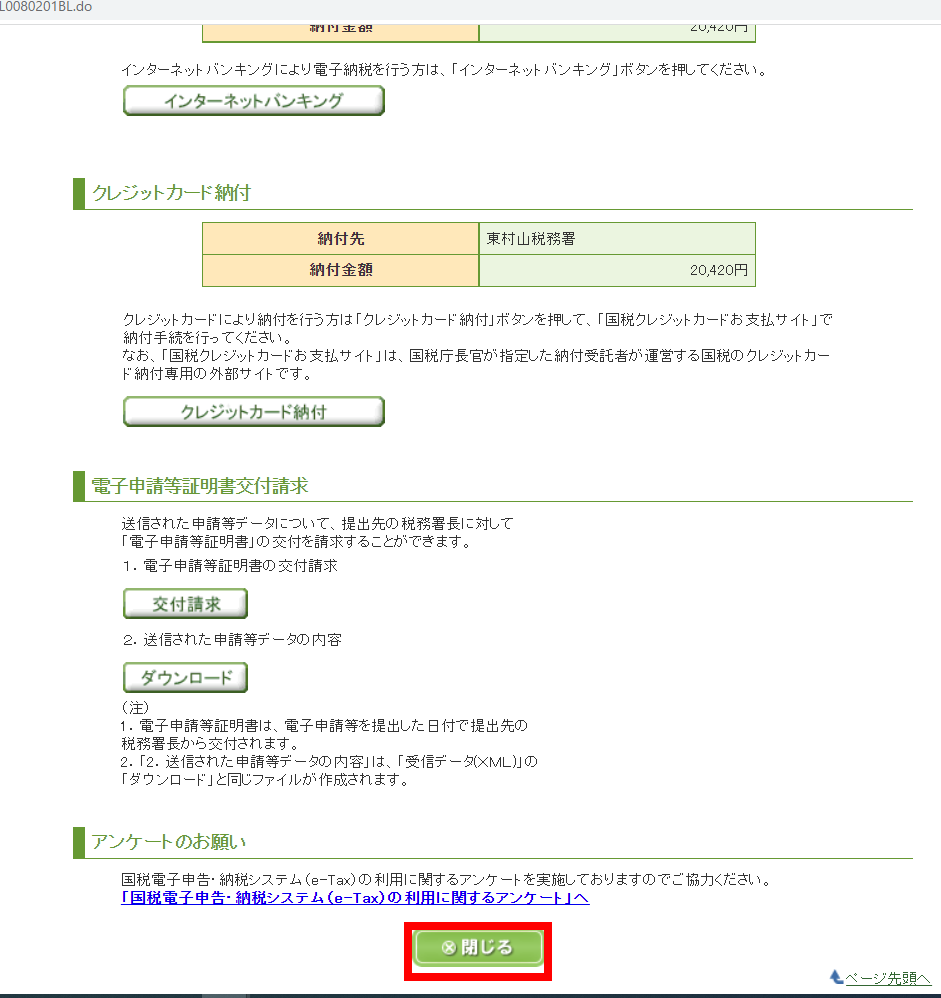
電子納税の情報を印刷またはメモしたら、画面下の「閉じる」を押下します。
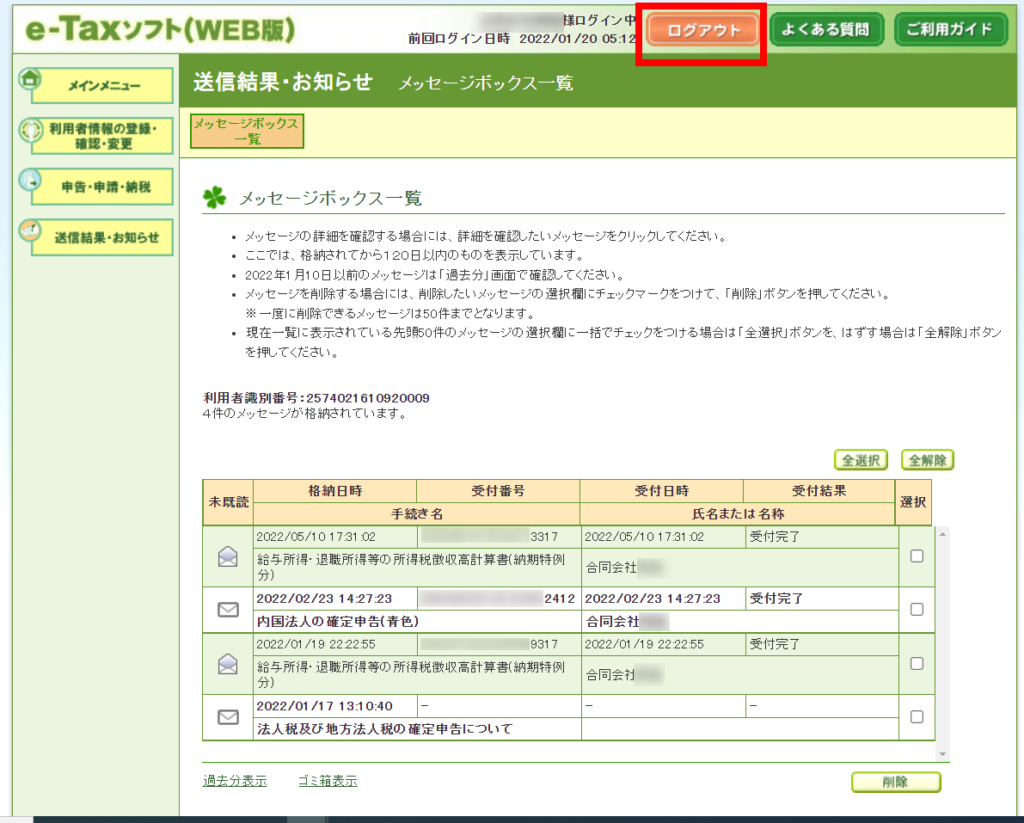
最後に、e-tax(web版)からログアウトします。
ここからは、ご参考として楽天銀行とペイジーを使用した納付方法をご案内します。
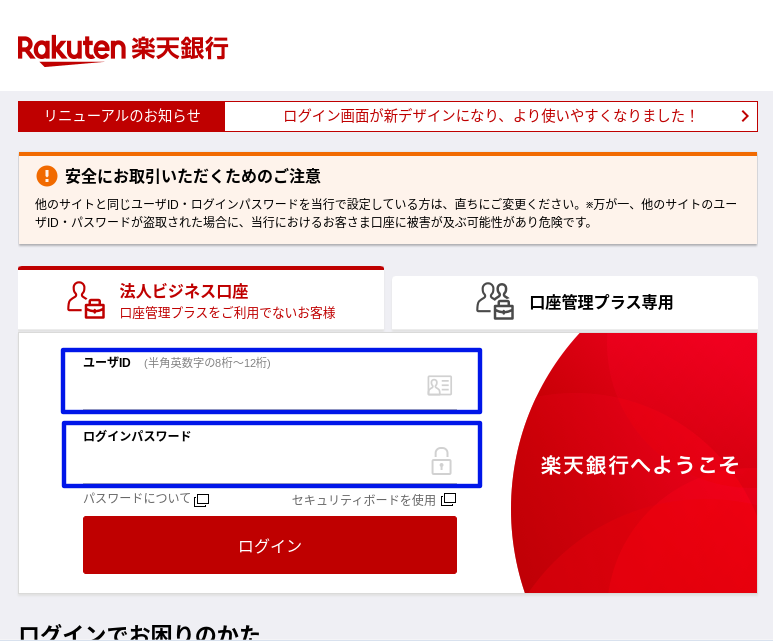
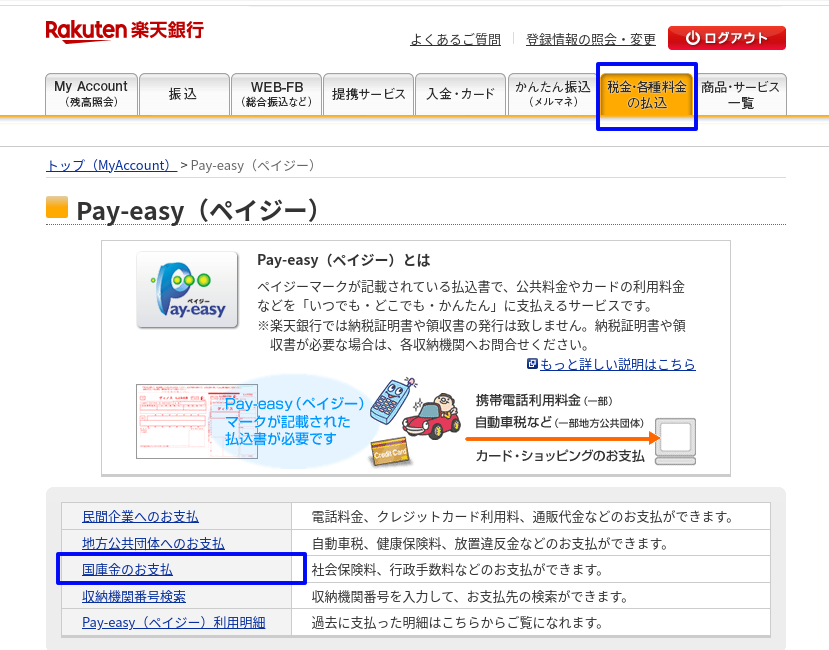
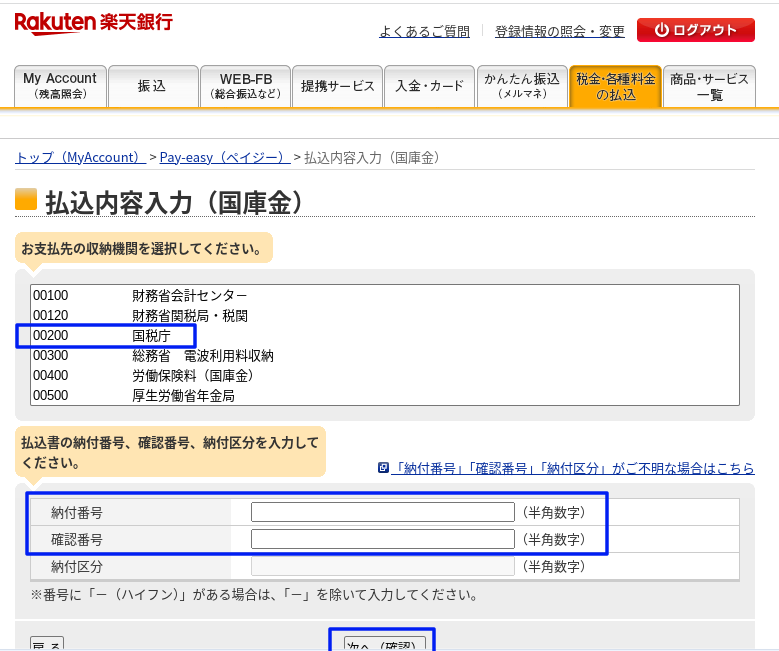
以上で、e-tax(web版)を使用した源泉所得税の納付のご案内は終わりです。